如何重置win10电脑的网络
当电脑的网络出现问题的时候,我们需要重置网络来进行解决的话,该怎么操作呢?今天就跟大家介绍一下如何给win10电脑进行重置网络的具体操作步骤。
1. 首先打开电脑,进入桌面,点击左下角的开始图标
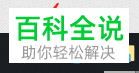
2. 在打开的菜单中,点击左下方的齿轮图标,进入设置
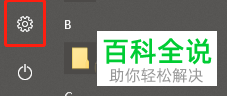
3. 在打开的设置页面,找到网络和Internet选项,点击
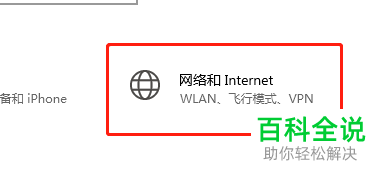
4. 在打开的网络和Internet的设置页面,点击左侧的状态选项
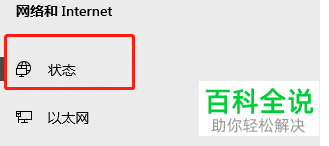
5. 在右侧打开的状态设置页面,下方就可以看到“重置网络”的选项了,点击后,在打开的页面,再次点击重置,最后等待重置完成即可。
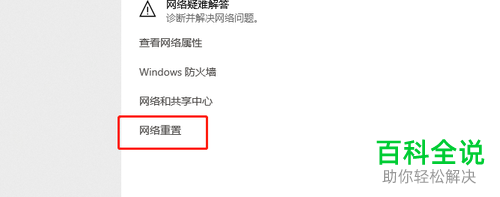
以上就是如何重置win10电脑的网络的具体操作步骤。
赞 (0)

